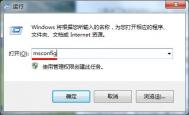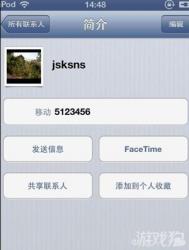win7去除不常用功能或驱动 加速系统启动减少内存占用
在我们使用中的Windows 7系统中,其实是有很多我们可能至今都未用到的功能模块或者是驱动或者是语言,而随着使用加剧,系统盘的占用也会增大,所以我们有必要对这些不常用的东西下手了!将他们都清除掉。
这时候想到了有款工具叫Windows7瘦身秘书 ,绿色免安装,可以支持精简系统, 但是很多镜像制作爱好者使用来打包,其实我们不打包 也是可以用作系统精简的!

Windows7瘦身秘书 特点:
1、电视卡卡驱动文件(飞利浦半导体视频捕捉驱动);
2、调制解调器驱动文件;
3、图像处理设备驱动文件(主要是视频监控之类的);
4、惠普打印机驱动文件;
5、几种打印机驱动文件;
6、系统集成的显卡驱动(万能驱动到处都是);
7、启动界面的其他语言支持;
8、微软拼音输入法(看个人喜好选择性删除);
9、日文输入法(国内一般没多少人会去使用);
10、韩文输入法(国内一般没多少人会去使用);
11、繁体输入法(现在输入法都无比强大,什么体都有了,所以可以删除);
12、系统自带的小游戏(只保留了几个经典的);
13、系统升级留下的备份文件;
14、公共用户示例影音文件;
15、系统自带的几个难看的主题(只保留了默认的win7主题以及一个经典的主题);
16、语言识别支持;
17、Dvd Maker;
18、Windows Defender(一款系统自带的病毒防御工具);
19、一些多余的备用字体;
20、一些多余的备用图片;
64位win7旗舰版如何解决安装软件时提示内存不足

原因分析:
出现这样的故障其实并不是真正内存出现不足,其实这是因为win7系统用户使用操作系统平台导致的。
小常识:如果用户使用的是32位操作系统,那么关于内存大小基本上没有什么要求,只要超过1GB就可以,但是如果使用的是64位操作系统的话,那么对于内存条大小要求就不一样,基本上是要求至少在4GB以上才可以。
而win7系统用户在安装软件过程中,明明内存还有很多剩余空间,但是系统却会提示出内存不足提示,其实是因为使用的是64位系统,而对内存要求没有达到基本要求,所以才会出现这种情况的。
解决方法:
1、很简单的,用户只要直接更换自己内存条就可以,这也是64位系统对内存条基本也是最低要求,因为如果在内存条大小上不能得到满足,那么在后期使用过程中也会出现类似的故障,如果内存条不符合要求,那么64位系统的运行速度就会受到影响的,这样在后面使用过程中才能够避免出现故障。
2、也有可能是系统的内存提示不足,或者可能真的是内存条过小导致,出现这样情况很有可能是win7用户在系统安装大量程序和软件导致的,可以直接建立虚拟内存进行解决
大地win7系统中“清理桌面向导”功能的使用方法

一、桌面清理向导的开启方法
1、首先单击开始,然后单击控制面板选项;

2、然后在控制面板中,单击显示,显示属性对话框中,单击桌面选项卡,单击自定义桌面,这样桌面项目对话框就会出现了;
4、接着要在桌面清理下,如果不想让清理桌面向导每60天自动启动一次的话,可以单击清除每60天运行桌面清理向导的复选框;
5、最后单击现在出现的清理桌面清理桌面向导启动之后,这时候需要重启计算机。
二 还原快捷方式
1、首先在桌面上,双击未使用的桌面快捷文件夹,然后将所需的快捷方式拖到 Windows系统 桌面上;
2、最后关闭未使用的桌面快捷方式对话框即可。
三、删除不想要的快捷方式
1、首先在欢迎使用清理桌面向导对话框中,单击下一步;
2、接着在快捷方式对话框中,会发现一系列的快捷方式显示在要清理的快捷方式列表之中,然后单击的快捷方式将从桌面上删除并放到 Windows 系统桌面上,未使用的桌面快捷方式文件夹中。如不想让某个快捷方式从桌面上删除的话,请单击清除该快捷方式的复选框,完成之后单击下一步;
3、最后在正在完成清理桌面向导对话框中,查看快捷方式中的项目,以确认要将它们从桌面上来删tulaoShi.com除,单击完成,清理桌面向导将把选定的快捷方式移到未使用的桌面快捷方式文件夹之中,然后退出即可。
笔记本Win7系统创建wifi热点出现错误1061
1、首先点击开始菜单中的控制面板,然后先将控制面板右上角的类型转为大图标,然后点击管理工具项;

2、接着点击列表中的服务选项;

3、接着在弹出来的服务界面中,在左tulaoshi.com侧找到并双击internet Connection Sharing项;

4、接着将启动类型设置为自动即可,之后重启一下电脑即可成效,下次建立wifi共享时就不会出现1061的错误了。

win7系统如何调整任务栏宽度以及位置
1、首先鼠标右击任务栏,取消勾选锁定任务栏选项;

2、这时候将鼠标移动到任务栏的边缘,就会变成如下形式,这时候就可以长按鼠标然后拖曳来调整任务栏的宽度了哦;

3、接着将鼠标移动到任务栏上,长按后可以直接将任务栏拖到右边,使其显示在桌面的右边,如下图所示;

4、调整完宽度和位置之后,鼠标右击任务栏,继续勾选锁定任务栏,这样修改就能够保存了。

win7 iis7.5 Request 对象 错误 'ASP 0104 : 80004005'
今天在WIN7下测试asp程序的时候,出现上传文件太大无法上传的错误提示,我还以为我的程序出了问题,限制了上传大小。
可是我查了几次都没有发现程序上有什么错误。最后还是百度帮我解决了问题。查到了以下文字:win7配置iis服务器如何解除上传200k限制
windows7有很多人已经用上了,喜欢鼓捣网站的想必也开了IIS用来调试自己的网站,但win7采用的是IIS7,界面和设置方法与XP、win2003大不相同,如何修改限制上传文件大小的问题就颇费周章,在网上搜索到的资料大多是针对XP和win2003的,win7中根本就没有metabase.xml这个文件。
有一篇文章说到:双击IIS中的ASP– 打开配置 ASP 应该程序的属性–展开限制属性;修改最大请求实体主体限制的值,默认值为200000;把它修改为你想修改的大小,我依样画瓢做完了,还是不行!
(本文来源于图老师网站,更多请访问https://m.tulaoshi.com)无聊中研究一下网站后台的出错信息,其中提到了请求筛选,桌面打开的Internet 信息服务(IIS)管理器里不就有一个请求筛选配置吗?打开看看,里面果然大有文章,点开编辑功能设置就可以看到这里还有请求限制,修改下面:允许的最大内容长度,默认是30M,随便改大一点,我改成300M,点击确定,重新启动IIS,再上传试试,50M、90M都可以了。
总结一下前面的修改步骤,win7的IIS配置中打开200k上传限制要分两步:
一、从ASP配置中修改最大请求实体主体限制的值;
二、从请求筛选配Tulaoshi.com置中修改允许的最大内容长度的值。这两个步骤应该是不分先后的。
还有一篇文章说是这样修改的:打开系统所在分区的WindowsSystem32inetsrvconfigschema文件夹再用记事本打开 IIS_schema.xml 查找 然后修改30000000这个数值。但我试验的结果不成功,以Administrator超级用户登陆来修改,保存时提示没有权限,该文件为只读的,始终无法修改文件属性,所以我个人认为这个办法不适合一般用户。 下面是我每一个操作步骤的截图,有基础的一看就懂,看不懂的再结合文字说明吧。


启用win7下IIS7的http500错误详细信息提示显示怎么办
为了调试程序可以打开ASP设置选项-调试属性里面的一些调试功能,方便程序的调试。下面让志文工作室来给你介绍具体的操作方法:
1、打开IIS7的功能视图 :ASP-打开功能(右边顶部)-调试属性里将详细错误发送到浏览器后面改为TRUE,然后点右边的应用;

2、然后在错误页设置选项里,双击 500 那一行,再点文件按路径后面的设置。在跳出的对话框中将相对文件路径里默认的文件名500.htm改为500-100.asp,确定。

3、在IE浏览器的Internet选项中,把高级里的显示友好HTTP错误信息的小勾勾去掉。

这时候再调试ASP就会出现具体的错误,根据具体的错误提示查找在线帮助文档即可找出对应的解决方法!

比如对于新手常见的错误有 :
详细错误信息显示的是
Active Server Pages 错误 ‘ASP 0131′
帮助文档查找即可知道错误原因即为不允许的父路径, 请按照下列步骤操作启用父路径:
1. 单击 开始,单击 管理工具,然后单击 Internet Information Services 管理器。
2. 在 IIS 控制台中展开 Web 站点运行 OWA (通常这是 默认网站)。
(本文来源于图老师网站,更多请访问https://m.tulaoshi.com)3. 找到包含 ASP Web 应用程序的 Web 文件夹。
4. 用鼠标右键单击 Web 文件夹,然后单击 属性。
5. 在 目录 选项卡上单击 应用程序设置 部分的 配置。
6. 在 应用程序选项 选项卡上单击以选中 启用父路径 复选框。
7. 单击 确定,然后单击 确定,再次以应用所做的更改。